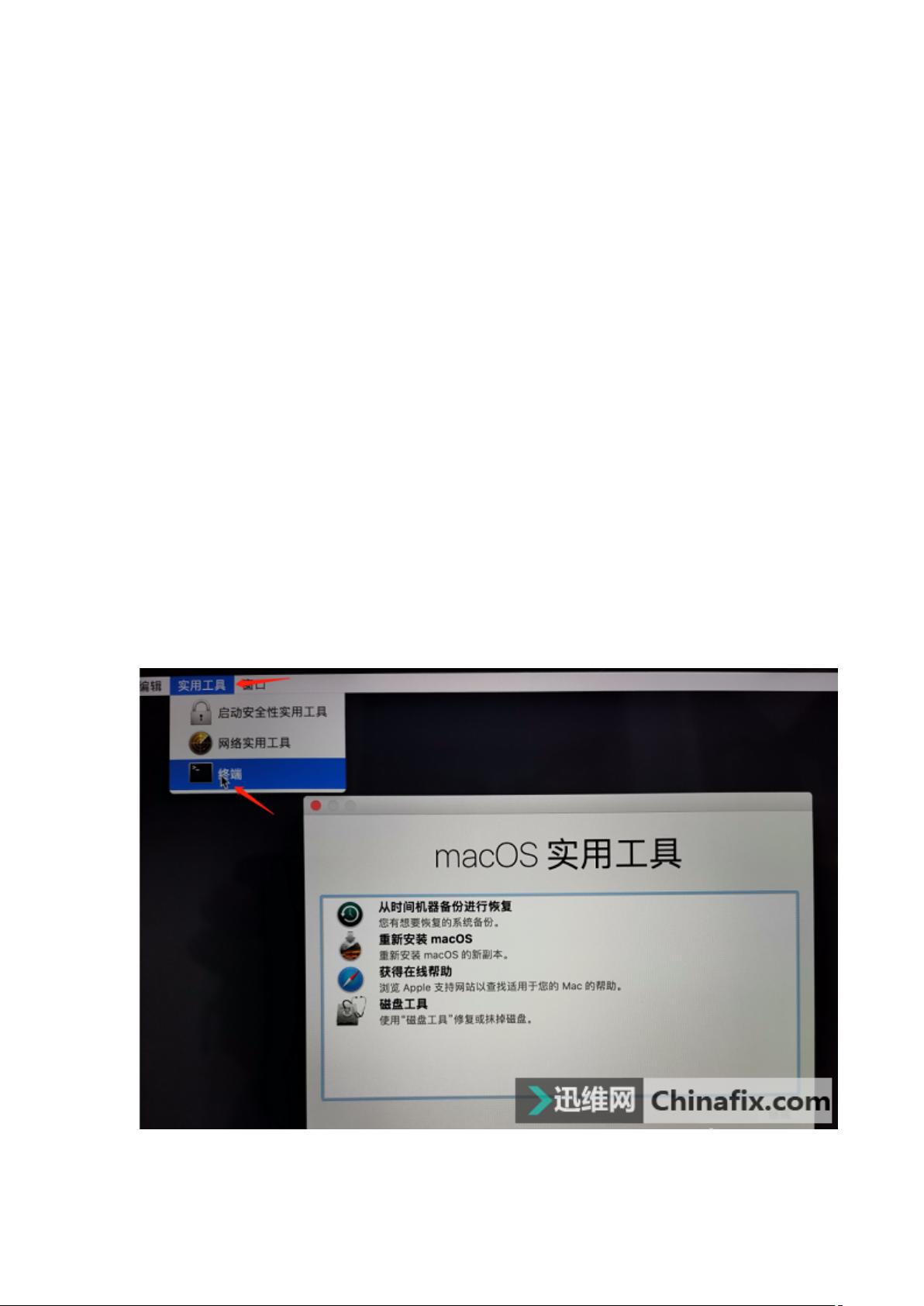苹果电脑与Windows忘记开机密码解决方案
需积分: 5 196 浏览量
更新于2024-08-04
1
收藏 570KB DOCX 举报
"这篇内容主要讲述了苹果电脑(MacOS系统)和Windows系统忘记开机密码的解决办法。提供了两种重置苹果电脑开机密码的方法,并简单提及了Windows系统忘记密码的处理方式。"
对于苹果电脑(MacOS系统)忘记开机密码的情况,这里有两种解决方案:
**方式一**
1. 在电脑关闭状态下,按开机键,开机瞬间迅速按住`Command+R`,持续到显示“正在载入启动项”。
2. 点击“选项”,进入【macOS实用工具】界面,选择【终端】。
3. 在【终端】中输入`resetpassword`,选择要重设密码的用户账号。
4. 按照提示输入AppleID密码和验证码(如果有的话),然后设定新密码。
5. 完成后重启电脑,使用新密码登录,可能还需要创建新的钥匙串密码。
**方式二**
1. 关机状态下,按开机键并立即按住`Command+S`进入安全模式。
2. 输入一系列命令:`fsck-y`、`mount -uaw /`、`rm /var/db/.AppleSetupDone`、`reboot`,逐一回车执行。
3. 电脑重启后,创建新的管理员账户,然后在【系统偏好设置】-【用户与群组】中重置原有账户的密码。
对于Windows系统忘记开机密码,可以采取以下步骤:
1. 在开机过程中按`F8`键进入“带命令提示符的安全模式”。
2. 在命令提示符界面,输入`NET USER 用户名 新密码`,将`用户名`替换为你忘记密码的账户名,`新密码`是你设定的新密码。
3. 按`Enter`键执行命令,系统会提示密码已更改。
4. 重启电脑,使用新密码尝试登录。
以上方法适用于大部分情况,但请注意,不同的MacOS版本或Windows版本可能存在差异,若操作无效或有特殊提示,建议查阅对应系统的官方支持文档或寻求专业技术人员帮助。在重置密码前,最好备份重要数据,以防意外。
点击了解资源详情
点击了解资源详情
点击了解资源详情
288 浏览量
1332 浏览量
1021 浏览量
725 浏览量
364 浏览量
564 浏览量
金玉满堂@bj
- 粉丝: 72
- 资源: 18
最新资源
- vominhtri1991qn:我的GitHub个人资料的配置文件
- 2008最值得阅读的营销培训教材《口碑营销》
- 量子计算机仿真器
- learn-react-day-by-day:每天学习reactJs
- openvox-sms-app:Openvox-sms 演示
- Status-Page:开源状态页软件
- 高质量C#源码.rar
- CardGameLinkedList:在春假期间要做的简单项目。 两名玩家获得每套衣服的同等数量的卡牌,并且每位玩家将卡牌放置在桌上。 当玩家拥有匹配的卡牌时,他们将从牌桌上拿走所有卡牌。 游戏结束10回合后结束,或者一名玩家拥有了所有卡牌[需要增加更多回合]
- rt-thread-code-stm32f407-rt-spark.rar星火号 STM32F407是开发板
- 组织发展新人成长总动员
- git22:测试笔记本
- todolist自己版本02.zip
- 电子功用-基于嵌套混响室的材料电磁脉冲屏蔽效能测试系统及其测试方法
- notifications-test-app:Web应用程序以测试通知服务
- ANP
- ToolBot:bot Discord ToolBot的代码源